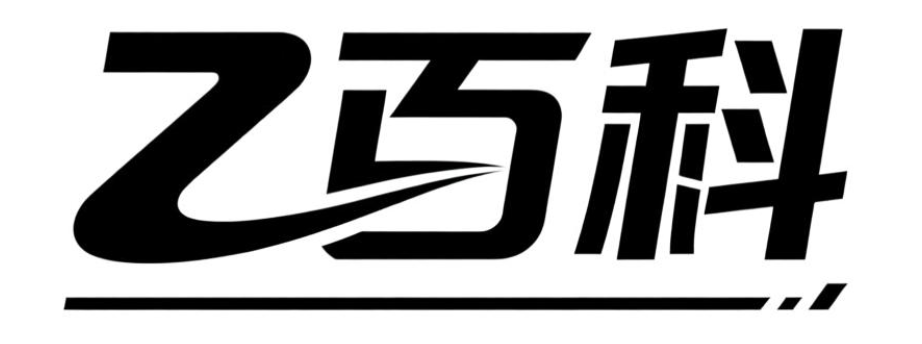如何实现并优化候选词动画效果?
候选词动画效果
@keyframes fadeInOut { 0% { opacity: 0; } 100% { opacity: 1; } }
.candidate-word { animation: fadeInOut 0.5s ease-in-out; }
候选词动画效果实现方法?
.candidate-word { display: inline-block; transition: all 0.3s ease; / 添加过渡效果 / }
.candidate-word:hover { transform: scale(1.1); / 鼠标悬停时放大 / color: #ff5722; / 改变颜色 / }
候选词动画效果设计原则?
在为候选词设计动画效果时,需要遵循一系列原则以确保用户体验的流畅性、视觉吸引力和功能性。以下是针对候选词动画效果设计的详细原则,帮助你从零开始构建高效且美观的交互效果。
1. 动画目的明确性
动画效果必须服务于明确的功能或信息传递目标。对于候选词来说,动画可以用于突出显示用户输入时的联想词、纠正错误输入或引导用户选择正确选项。例如,当用户输入部分文字时,候选词列表可以通过淡入动画平滑出现,避免突然弹出造成的视觉干扰。动画的节奏和方向应与用户操作逻辑一致,比如从输入框下方自然滑出,而不是从随机位置跳入。
2. 简洁性与克制性
候选词动画应避免过度复杂的设计。过多的移动、缩放或旋转效果会分散用户注意力,甚至降低输入效率。建议采用微交互设计,如轻微的颜色变化、透明度调整或短距离的位移。例如,当用户鼠标悬停在某个候选词上时,可以通过高亮背景色或轻微放大(不超过5%)来反馈,而不是添加闪烁或弹跳效果。保持动画时长在0.3秒以内,确保快速响应。
3. 一致性与可预测性
动画效果需要在整个应用中保持统一风格。如果候选词列表的展开动画是向下滑动,那么其他类似交互(如历史记录查看)也应采用相同方向。用户会通过重复体验形成操作预期,突然改变动画方式会导致困惑。此外,动画的触发条件要明确,例如仅在用户输入停止后0.5秒再显示候选词,避免频繁触发造成的卡顿感。
4. 视觉层次与优先级
通过动画区分候选词的优先级。高频使用的候选词可以比低频词更早出现,并配合更明显的动画(如更快的淡入速度)。对于错误纠正类候选词(如拼写建议),可以使用红色边框或震动动画(幅度控制在2-3像素内)来引起注意,但需限制使用频率以避免用户焦虑。
5. 性能优化与流畅度
动画效果必须保证在各类设备上流畅运行。避免使用耗资源的CSS属性(如box-shadow的模糊值过大),优先采用transform和opacity等硬件加速属性。对于移动端,需测试低配设备的表现,必要时简化动画步骤。例如,将候选词的3D旋转效果改为2D平移,既能保持视觉吸引力,又能提升性能。
6. 无障碍设计考量
为残障用户提供动画控制选项。部分用户可能对快速动画敏感,需在设置中提供“减少动画”开关。同时,确保动画不掩盖关键信息,例如候选词的文字内容始终清晰可读,不被背景动画遮挡。对于屏幕阅读器,动画触发时的焦点变化需通过ARIA属性同步提示。
7. 反馈与状态传达
动画应即时反馈用户操作。当用户选择某个候选词后,该词可以通过颜色变深或勾选图标确认选择,同时其他候选词淡出。如果候选词加载需要时间(如网络请求),可以用骨架屏动画(灰色占位符渐显)替代空白状态,减少用户等待焦虑。
8. 跨平台适配性
不同操作系统对动画的支持存在差异。iOS倾向于流畅的弹性动画,而Android更适合简洁的线性动画。设计时需提供两套动画参数,或使用跨平台框架(如Flutter)的统一动画API。对于Web应用,需检测浏览器前缀(如-webkit-)确保兼容性。
9. 测试与迭代
通过A/B测试验证动画效果。收集用户数据(如选择候选词的耗时、错误率)来优化动画参数。例如,发现用户对快速滑出的候选词列表忽略率较高时,可以延长显示时长或添加短暂延迟。定期回顾动画设计,淘汰低效或过时的效果。
遵循这些原则,你的候选词动画将既能提升用户体验,又能保持技术可行性。从最小可行动画开始,逐步根据用户反馈迭代,最终实现功能与美感的平衡。
候选词动画效果应用场景?
候选词动画效果在各类数字界面和交互设计中有着非常广泛的应用场景,无论是网页、移动应用、游戏还是多媒体展示,都可以通过动画效果提升用户体验和互动感。下面从几个具体场景详细说明候选词动画效果的应用方式,帮助你更好地理解和使用这些效果。
在搜索框或输入界面中,候选词动画效果可以极大地提升用户输入体验。当用户输入文字时,系统会根据输入内容实时显示候选词列表。此时,可以为候选词添加淡入淡出、滑动或弹跳等动画效果,让候选词的出现和消失更加自然流畅。例如,当用户输入一个字符后,候选词列表可以以从下到上的滑动效果出现,避免界面突兀变化,提升视觉舒适度。
在导航菜单或选项卡切换中,候选词动画效果也能发挥重要作用。假设你的应用有多个分类选项,用户点击某个分类时,新的候选词或子菜单会展开。这时,可以为这些候选词添加缩放、旋转或渐变等动画效果,让切换过程更加生动有趣。比如,点击主菜单后,子菜单以扇形展开的方式呈现,同时每个子选项可以轻微放大并伴随淡入效果,增强用户的操作反馈感。
在游戏中,候选词动画效果常用于技能选择、对话选项或物品栏展示。例如,在一个角色扮演游戏中,当玩家打开技能树时,不同技能可以用浮动或脉动的动画效果突出显示,让玩家更容易注意到可升级的技能。此外,在对话场景中,候选对话选项可以以弹窗形式出现,并伴随轻微的缩放或透明度变化,营造出更沉浸的互动体验。
在多媒体展示或教育类应用中,候选词动画效果可以用于强调重点内容或引导用户注意力。例如,在一个教学课件中,当讲解到某个关键词时,该词可以以高亮、闪烁或缩放的方式出现,吸引学生的注意力。同时,相关的解释或扩展内容可以以滑动或淡入的方式逐步展示,帮助用户更好地理解和记忆知识点。
在广告或促销活动中,候选词动画效果也能提升视觉吸引力。例如,在一个电商应用的搜索栏中,当用户输入“折扣”或“特价”等关键词时,系统可以自动显示相关的促销商品候选词,并伴随动态的边框高亮或背景色变化,让用户一眼就能看到优惠信息。这种设计不仅提升了用户体验,还能有效促进转化率。
候选词动画效果的应用场景非常广泛,无论是提升输入体验、优化导航设计、增强游戏互动,还是用于教育或广告,都能通过合理的动画设计让界面更加生动有趣。关键在于根据具体场景选择合适的动画类型和参数,确保动画效果既不干扰用户操作,又能有效传达信息。希望这些具体的应用场景和示例能帮助你更好地理解和使用候选词动画效果!
候选词动画效果制作工具?
如果你正在寻找一款能快速制作候选词动画效果的工具,无论你是设计小白还是需要高效完成工作的职场人,以下推荐的工具和操作指南都能帮你轻松实现目标。这类工具的核心优势在于“零代码操作”“模板丰富”“实时预览”,即使没有专业动画基础,也能通过拖拽、选择模板的方式完成动态效果制作。
工具一:万彩动画大师(Animiz)
万彩动画大师是一款专为非专业用户设计的动画制作软件,内置大量预设模板,包括文字动画、角色动画、场景切换等。制作候选词动画时,只需三步:
1. 选择模板:打开软件后,在“文字动画”分类下找到“候选词弹出”“逐个显示”等模板,直接套用;
2. 自定义内容:双击模板中的文字框,输入你的候选词(如“选项A”“选项B”),调整字体、颜色、大小;
3. 设置动画参数:在右侧面板中修改动画时长(如0.5秒弹出)、延迟时间(如每个词间隔1秒)、进入/退出效果(如弹跳、渐显)。
软件支持导出为MP4、GIF或HTML5格式,适合嵌入PPT、网页或视频中使用。

工具二:Canva(可画)的动画功能
Canva不仅是设计平台,其“动画”功能也能轻松制作候选词效果。操作步骤如下:
1. 新建设计:选择“演示文稿”或“社交媒体海报”尺寸,进入编辑界面;
2. 添加文字:点击“文字”工具,输入候选词,通过“复制”功能快速生成多个文本框;
3. 应用动画:选中文字后,点击顶部“动画”按钮,选择“逐个显示”“打字机”或“淡入”效果,调整动画顺序和持续时间;
4. 导出视频:完成设置后,点击“分享”-“下载”,选择MP4格式即可。
Canva的优势在于模板美观、操作简单,适合需要快速出图且对视觉效果有要求的用户。
工具三:Adobe After Effects(进阶选择)
如果需要更专业的动画控制(如自定义路径、3D效果),Adobe After Effects是行业标杆,但学习成本较高。基础操作流程:
1. 新建合成:设置分辨率和时长(如1080P、10秒);
2. 创建文字层:用“文字工具”输入候选词,每个词单独一层;
3. 添加关键帧:在时间轴上为每个文字层设置“位置”“透明度”关键帧,实现逐个弹出或移动效果;
4. 预览与导出:按空格键预览动画,确认无误后导出为MP4。
AE适合有设计基础或需要复杂动画的用户,可通过“预设”功能加速制作。
工具四:在线工具Animaker
Animaker是纯网页端的动画制作平台,无需下载软件,操作逻辑类似万彩动画大师:
1. 注册登录:用邮箱或Google账号快速注册;
2. 选择模板:在“文字动画”分类下找到“候选词列表”“选项卡切换”等模板;
3. 编辑内容:替换模板中的文字,调整动画速度(如快/慢)、循环方式(如单次/重复);
4. 下载分享:支持导出为GIF、视频或直接生成分享链接。
Animaker的免费版功能已足够制作基础候选词动画,付费版可解锁更多高级模板。
操作小贴士
- 保持简洁:候选词动画的核心是“清晰传递信息”,避免过多特效干扰阅读;
- 统一风格:所有候选词的字体、颜色、动画方式尽量一致,提升专业感;
- 测试兼容性:导出前确认格式是否支持目标平台(如微信视频号推荐MP4,PPT嵌入可用GIF)。
无论是小白还是进阶用户,上述工具都能满足候选词动画的制作需求。从免费到付费、从简单到复杂,根据你的使用场景选择最适合的工具,动手试一次就能掌握!
候选词动画效果优化技巧?
想要优化候选词的动画效果,让整个界面看起来更流畅、更有吸引力,其实可以从多个方面入手,即使你是刚接触动画设计的小白,也能一步步掌握这些技巧。
1. 动画的流畅性优化
流畅性是动画效果的核心,如果动画卡顿或者掉帧,会大大影响用户体验。首先,要确保动画的帧率足够高,一般建议不低于60帧每秒(FPS)。可以通过减少动画中的复杂元素来提升流畅度,比如避免使用过多的形状变化或者同时触发多个动画。其次,在代码实现时,尽量使用硬件加速,例如CSS中的transform和opacity属性,这些属性通常能获得更好的性能表现。如果是在游戏或更复杂的场景中,可以考虑使用专业的动画引擎,比如Unity或Unreal Engine,它们自带了优化工具,可以帮助你轻松实现流畅的动画。
2. 动画的时长与节奏控制
动画的时长和节奏直接影响用户的感知。如果动画太快,用户可能看不清细节;如果太慢,又会让用户感到不耐烦。通常,简单的过渡动画(如按钮点击效果)可以控制在0.3秒左右,而复杂的场景切换可以稍长一些,但不要超过1秒。另外,动画的节奏也很重要,比如使用缓动函数(Easing Functions)可以让动画更自然。例如,ease-in-out可以让动画在开始和结束时更柔和,而ease-out可以让动画在结束时更有力。你可以通过工具如Cubic-Bezier来调整这些参数,找到最适合你项目的节奏。
3. 视觉反馈的优化
候选词的动画效果不仅仅是“动起来”,更重要的是要给用户明确的视觉反馈。例如,当用户点击一个候选词时,可以通过颜色变化、缩放效果或者轻微的震动来提示用户操作已生效。这种反馈要足够明显,但不要过于夸张。另外,可以结合声音效果,比如轻微的点击声,来增强用户的感知。不过要注意,声音的使用要适度,避免打扰到用户。
4. 动画的层级与优先级
在复杂的界面中,可能会有多个动画同时触发,这时候需要合理管理动画的层级和优先级。比如,重要的交互(如提交按钮)应该优先显示动画,而次要的动画(如背景元素)可以稍后执行。可以通过设置动画的延迟(delay)或者使用动画队列来实现这一点。另外,避免让多个动画同时占用大量资源,比如同时播放多个高清视频或者复杂的3D变换,这可能会导致性能下降。
5. 测试与迭代优化
动画效果的优化不是一蹴而就的,需要通过不断的测试和迭代来完善。可以在不同的设备上测试动画的表现,比如手机、平板和电脑,确保在各种屏幕尺寸和性能配置下都能流畅运行。另外,可以收集用户的反馈,看看他们对动画的接受程度如何,是否有觉得不舒服或者不必要的地方。根据这些反馈,逐步调整动画的参数,比如时长、节奏或者视觉效果,直到达到最佳的用户体验。
6. 工具与资源推荐
对于初学者来说,选择合适的工具可以大大降低动画设计的难度。比如,CSS动画和JavaScript的GSAP库非常适合网页端的动画设计,它们提供了丰富的API和示例,可以帮助你快速上手。如果需要更复杂的动画,可以尝试Adobe After Effects或者Spine,这些工具适合制作2D动画和骨骼动画。另外,网上有很多免费的动画资源库,比如LottieFiles,它提供了大量的JSON格式动画,可以直接嵌入到项目中,节省开发时间。
7. 保持简洁与一致性
最后,动画效果的设计要遵循简洁和一致性的原则。不要为了追求炫酷而加入过多的动画元素,这样反而会让界面显得杂乱无章。动画的风格应该与整体设计保持一致,比如颜色、形状和节奏都要统一。另外,动画的触发条件也要明确,比如只在用户交互时触发,而不是自动播放,这样可以避免干扰用户的注意力。
通过以上这些技巧,你可以逐步优化候选词的动画效果,让整个界面更加生动、有趣,同时提升用户的操作体验。记住,动画的核心目的是增强交互,而不是炫技,所以要从用户的角度出发,设计出既美观又实用的动画效果。